VPN สำหรับ Chrome, Opera, Firefox และ Yandex Browser เข้าถึงไซต์ที่ถูกบล็อก
VPN เป็นวิธีที่ดีที่สุดในการหลีกเลี่ยงการบล็อกไซต์ที่ ISP ของคุณบล็อกไว้ คุณยังสามารถซ่อนข้อมูลเกี่ยวกับตัวคุณเปลี่ยนที่อยู่ IP และถ่ายโอนข้อมูลในรูปแบบเข้ารหัส แต่สำหรับผู้ใช้ทั่วไป VPN คือความสามารถในการเยี่ยมชมเว็บไซต์ที่ถูกบล็อกและไม่สามารถเข้าถึงได้ในบางประเทศ
ฉันเจอสิ่งนี้จากประสบการณ์ของตัวเอง ฉันทดสอบส่วนขยาย VPN ต่างๆ (ส่วนเสริม) สำหรับเบราว์เซอร์ยอดนิยมสี่ตัว ได้แก่ Opera, Google Chrome, Yandex.Browser และ Firefox ฉันตัดสินใจที่จะแบ่งปันข้อมูลที่เป็นประโยชน์นี้กับคุณ ด้านล่างนี้เรามาดูส่วนเสริม VPN ที่ดีที่สุด (ในความคิดของฉัน) ฟรี (แต่ไม่ใช่ทั้งหมด) สำหรับเบราว์เซอร์ ฉันจะแสดงวิธีค้นหาและติดตั้งในแต่ละเบราว์เซอร์ หลังจากติดตั้งและเปิดใช้งานส่วนขยายเหล่านี้คุณจะสามารถเยี่ยมชมไซต์ที่ถูกบล็อกเครือข่ายโซเชียล (VKontakte, Odnoklassniki) และแหล่งข้อมูลอื่น ๆ
VPN ฟรีไม่สามารถมีคุณภาพดีได้ มันช้าและไม่เสถียร น่าเสียดายที่เป็นเช่นนั้น โดยเฉพาะอย่างยิ่งในสมัยของเราเมื่อมีภาระงานหนักในบริการฟรีเหล่านี้ลดลง สำหรับการใช้งานถาวร VPN ฟรีไม่เหมาะ ฉันคิดว่าคุณได้เห็นสิ่งนี้แล้วดีกว่าแน่นอนที่จะซื้อ VPN แบบชำระเงินบางประเภท
คำไม่กี่คำเกี่ยวกับ VPN (Virtual Private Network) คืออะไรและทำงานอย่างไร นี่คือเครือข่ายส่วนตัวเสมือน หากสิ่งนี้ไม่ได้มีความหมายอะไรสำหรับคุณตอนนี้ฉันจะพยายามอธิบายเป็นภาษาง่ายๆ มีบริการ VPN มากมายทั้งฟรีและเสียเงิน การใช้บริการ VPN บางประเภท (กำหนดค่าผ่านส่วนขยายเบราว์เซอร์โปรแกรมสำหรับพีซี Android iOS) การรับส่งข้อมูลทั้งหมดของเราจะผ่านเซิร์ฟเวอร์ของบริการนี้ อาจมีเซิร์ฟเวอร์ดังกล่าวจำนวนมากในแต่ละประเทศและหลายเซิร์ฟเวอร์ (ทั้งหมดขึ้นอยู่กับบริการ VPN เฉพาะ)

เราได้รับที่อยู่ IP ของเซิร์ฟเวอร์ที่เราเชื่อมต่อ สิ่งนี้ช่วยให้เราไปยังไซต์ที่ถูกบล็อกเนื่องจากเราเปลี่ยนตำแหน่งของเราบนเครือข่ายการเชื่อมต่อผ่านเซิร์ฟเวอร์ที่ติดตั้งในประเทศอื่น (โดยที่บางไซต์ไม่ได้ถูกบล็อก) ข้อมูลทั้งหมดที่เราส่งหรือรับจะถูกเข้ารหัส ซึ่งให้การป้องกันเพิ่มเติมแก่เราโดยเฉพาะเมื่อเชื่อมต่อผ่านเครือข่าย Wi-Fi แบบเปิด
บางครั้งความปลอดภัยเมื่อใช้ VPN อาจหลอกลวงได้ เนื่องจากการรับส่งข้อมูลทั้งหมดของเราผ่านเซิร์ฟเวอร์ของ บริษัท บางประเภทจึงมีความเสี่ยงที่ บริษัท นี้จะใช้ข้อมูลที่ส่งผ่านเซิร์ฟเวอร์ของตนอยู่เสมอ ดังนั้นฉันแนะนำให้คุณใช้เฉพาะส่วนขยายเบราว์เซอร์ VPN ที่ผ่านการทดสอบตามเวลาและเป็นที่นิยมมากที่สุดเท่านั้น ฉันจะพูดถึงสิ่งเหล่านี้ในบทความนี้
เป็นเรื่องง่าย: หากในประเทศของคุณผู้ให้บริการได้บล็อกการเข้าถึงบางเว็บไซต์ (เช่นขณะนี้ VKontakte, Odnoklassniki, Yandex และ Mail.ru ถูกบล็อกในยูเครน) จากนั้นเพียงติดตั้งโปรแกรมเสริม VPN ในเบราว์เซอร์ของคุณเปิดใช้งานและเราสามารถไปที่ไซต์ได้ ซึ่งเราถูก จำกัด ไม่ให้เข้าถึง
VPN ฟรีสำหรับ Opera Browser
ก่อนอื่นฉันจะบอกคุณเกี่ยวกับวิธีแก้ปัญหาสำหรับเบราว์เซอร์ Opera ด้วยเหตุผลที่ว่าตัวฉันเองใช้เบราว์เซอร์นี้และในเรื่องนี้ดีที่สุด ทำไม? แต่เนื่องจาก Opera ไม่จำเป็นต้องติดตั้งส่วนขยายของบุคคลที่สามเพื่อเยี่ยมชมไซต์ที่ถูกบล็อก Opera มี VPN ฟรีในตัวซึ่งใช้งานได้ดี!
สิ่งที่เราต้องมีคือติดตั้งเบราว์เซอร์เวอร์ชันล่าสุด จากนั้นไปที่ "เมนู" - "การตั้งค่า" ไปที่แท็บ "ความปลอดภัย" และทำเครื่องหมายในช่องถัดจาก "เปิดใช้งาน VPN"
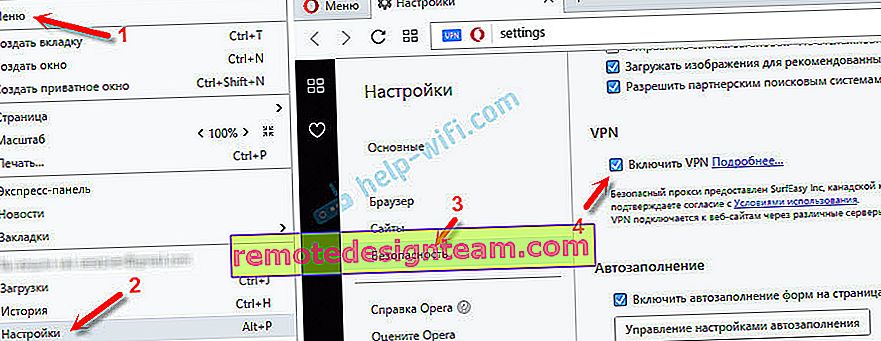
สิ่งที่เหลืออยู่คือการเปิด VPN และคุณสามารถไปที่ไซต์ที่ผู้ให้บริการอินเทอร์เน็ตของคุณบล็อกไว้ได้
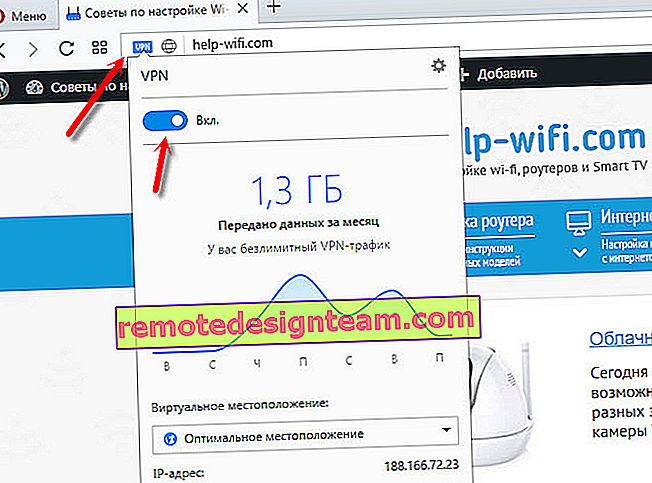
คุณสามารถเปลี่ยนตำแหน่งเสมือน แต่ฉันแนะนำให้คุณออกจาก "ตำแหน่งที่เหมาะสมที่สุด"
ผู้พัฒนาเบราว์เซอร์ Opera นั้นยอดเยี่ยมอย่างแน่นอน ไม่เพียง แต่บริการฟรี แต่ยังมีปริมาณการใช้งานและความเร็วไม่ จำกัด และสะดวกในการใช้งานมาก และที่สำคัญ บริษัท อย่าง Opera สามารถเชื่อถือได้ อย่างไรก็ตามมันดีกว่าบริการ VPN บางอย่างที่สร้างขึ้นเมื่อสองสามวันก่อน
สำหรับรายละเอียดเพิ่มเติมโปรดดูบทความ: VPN ฟรีใน Opera Browser เข้าถึงไซต์ปิด
หากคุณใช้เบราว์เซอร์ Opera ฉันคิดว่าปัญหาของการข้ามการบล็อกไซต์สำหรับคุณได้รับการแก้ไขแล้ว
คำแนะนำ! หากไม่สำคัญมากสำหรับคุณที่จะใช้เบราว์เซอร์คุณสามารถติดตั้ง Opera และเยี่ยมชมเว็บไซต์ที่จำเป็นผ่าน VPN ได้ เพื่อไม่ให้ค้นหาและติดตั้งส่วนขยายของบุคคลที่สามในเบราว์เซอร์อื่น
VPN สำหรับ Google Chrome
มีส่วนขยาย VPN ที่แตกต่างกันมากมายสำหรับเบราว์เซอร์ Google Chrome สามารถพบและติดตั้งได้จากร้านค้าอย่างเป็นทางการ ก่อนอื่นให้ฉันแสดงวิธีการติดตั้งส่วนขยายในเบราว์เซอร์ Chrome จากนั้นฉันจะแสดงส่วนขยายเฉพาะบางส่วนที่ฉันทดสอบเป็นการส่วนตัวในงานของฉัน
เปิดเมนูไปที่ "More Tools" แล้วเลือก "Extensions" จากนั้นคลิก "ส่วนขยายเพิ่มเติม" ที่ด้านล่าง

แท็บใหม่จะเปิดขึ้นพร้อมที่เก็บส่วนเสริมต่างๆสำหรับเบราว์เซอร์ Chrome คุณสามารถค้นหา VPN และเราจะได้รับรายการส่วนขยายที่จำเป็น

ก็เพียงพอที่จะคลิกที่ปุ่ม "ติดตั้ง" และส่วนขยายจะถูกติดตั้งในเบราว์เซอร์ จากนั้นไอคอนจะปรากฏถัดจากปุ่ม "เมนู"
ส่วนขยาย VPN สำหรับ Chrome:
ฉันลองหลาย ๆ ตัว แต่ละคนมีข้อเสีย ไม่ว่าในกรณีใดความเร็วในการดาวน์โหลดอาจลดลง
- Hotspot โล่ มีโหมดฟรี แต่ถ้าคุณต้องการคุณสามารถทดสอบเวอร์ชันที่ต้องชำระเงินเป็นเวลา 7 วัน (และซื้อได้หากต้องการ) ในที่เก็บส่วนขยายให้ค้นหา "Hotspot Shield" ติดตั้งโดยยืนยันการติดตั้ง
 ไอคอนจะปรากฏถัดจากเมนู คลิกที่มัน เลือกโหมดการทำงาน (ฟรีหรือทดลองจ่าย) จากนั้นคลิกที่ปุ่มเพื่อเชื่อมต่อ การเชื่อมต่อถูกสร้างขึ้นและไอคอนจะเปลี่ยนเป็นสีเขียว คุณสามารถไปที่ไซต์ที่ถูกบล็อก
ไอคอนจะปรากฏถัดจากเมนู คลิกที่มัน เลือกโหมดการทำงาน (ฟรีหรือทดลองจ่าย) จากนั้นคลิกที่ปุ่มเพื่อเชื่อมต่อ การเชื่อมต่อถูกสร้างขึ้นและไอคอนจะเปลี่ยนเป็นสีเขียว คุณสามารถไปที่ไซต์ที่ถูกบล็อก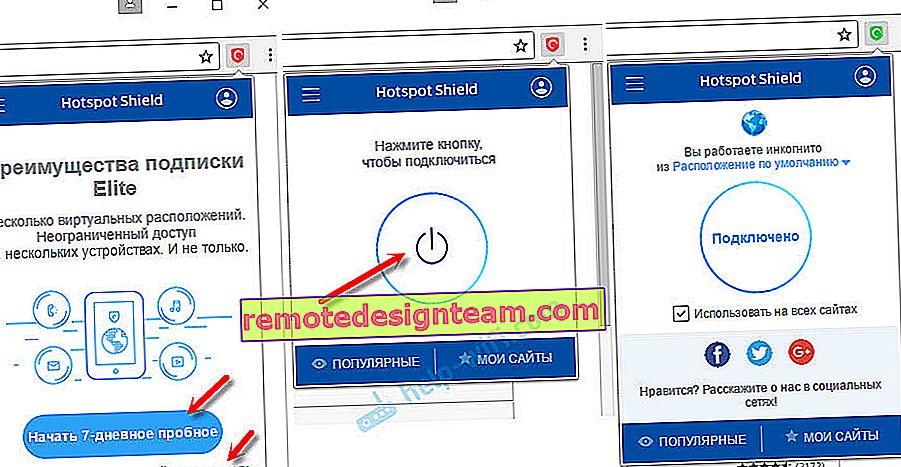 คุณสามารถเปลี่ยนประเทศที่คุณต้องการเยี่ยมชมไซต์ได้
คุณสามารถเปลี่ยนประเทศที่คุณต้องการเยี่ยมชมไซต์ได้ - Touch VPNเป็นส่วนขยายVPNฟรีสำหรับ Chrome ค้นหาได้จากการค้นหาติดตั้งคลิกที่ไอคอนและเปิดใช้งาน
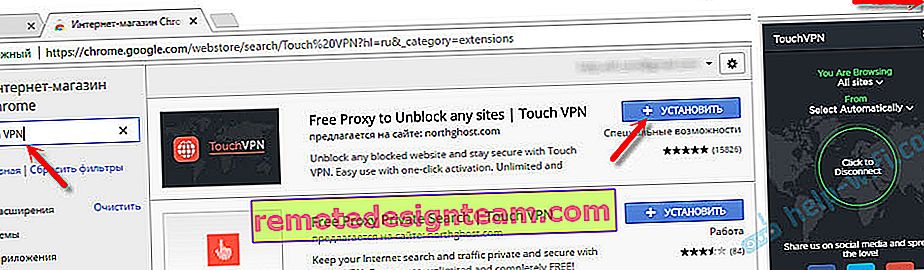 มันทำงานได้ดี ไม่จำเป็นต้องลงทะเบียน แต่สำหรับฉันแล้วดูเหมือนว่าความเร็วจะลดลงมาก
มันทำงานได้ดี ไม่จำเป็นต้องลงทะเบียน แต่สำหรับฉันแล้วดูเหมือนว่าความเร็วจะลดลงมาก - ไม่ จำกัด ฟรี VPN - Hola ในการค้นหาคุณสามารถพิมพ์ "Hola" และติดตั้งส่วนเสริมได้ เมื่อคลิกที่ไอคอนคุณจะต้องเปิดใช้งานผ่าน VPN
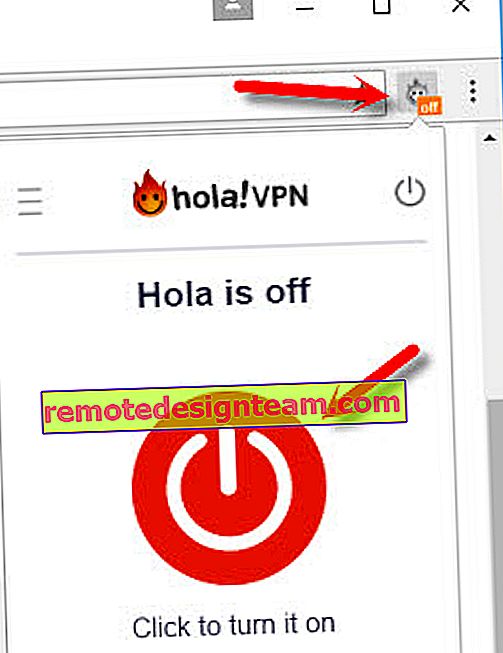 ฉันตรวจสอบแล้ว - ทุกอย่างใช้งานได้
ฉันตรวจสอบแล้ว - ทุกอย่างใช้งานได้ - อีกสองสามตัวเลือก: friGate Light, TunnelBear (เวอร์ชันฟรีที่มีปริมาณการใช้งาน จำกัด ), ZenMate, Betternet Unlimited VPN Proxy ฟรี
การติดตั้ง VPN ใน Yandex Browser
ขั้นแรกให้อัปเดตเบราว์เซอร์ของคุณเป็นเวอร์ชันล่าสุด ใน Yandex Browser คุณสามารถติดตั้งส่วนเสริมซึ่งมีบริการ VPN
ในการติดตั้งโปรแกรมเสริมให้เปิดเมนูจากนั้นเลือก "โปรแกรมเสริม" เลื่อนหน้าลงและคลิกที่ปุ่ม "Directory of extensions for Yandex Browser"
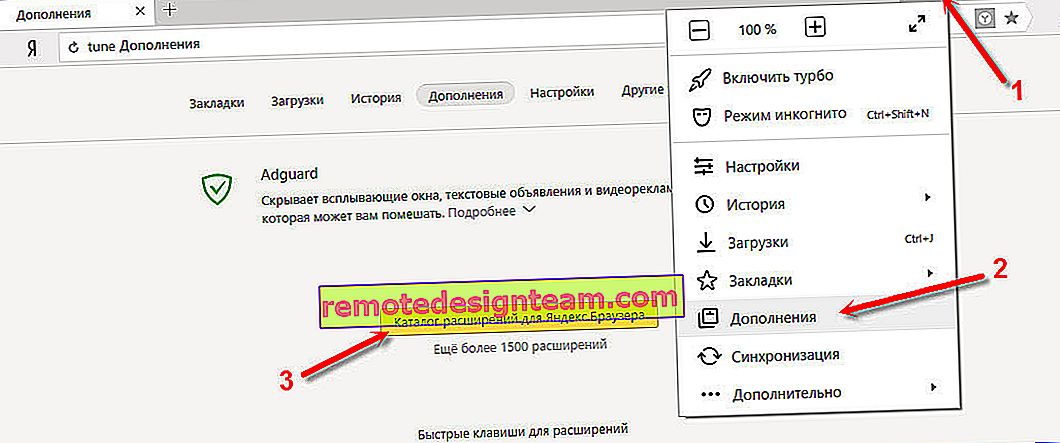
ในการค้นหาเราป้อน "vpn" รายการส่วนเสริมที่เราต้องการจะปรากฏขึ้น

ในการติดตั้งสิ่งที่คุณต้องการให้เลือกและคลิกที่ปุ่ม "Add to Yandex Browser" ฉันแนะนำให้ลอง: Hola Better Internet, ZenMate VPN, TunnelBear, DotVPN - ดีกว่า VPN หลังจากการติดตั้งไอคอนส่วนขยายจะปรากฏใกล้แถบที่อยู่ (ทางด้านขวา) เป็นไปได้มากว่าคุณจะต้องเรียกใช้ VPN ในการตั้งค่าส่วนเสริม
การติดตั้ง friGate ใน Yandex Browser
ฉันคิดว่านี่เป็นทางออกที่ดีที่สุด ทุกอย่างทำงานได้ดีและเป็นไปได้ที่จะเปิดผ่าน VPN เฉพาะบางไซต์ที่ถูกบล็อก คุณสามารถสร้างรายการและเพิ่มไซต์ของคุณได้ที่นั่น ไซต์ที่ถูกบล็อกจำนวนมากจะถูกเพิ่มโดยค่าเริ่มต้น การติดตั้ง friGate ตามที่อธิบายไว้ข้างต้นจะล้มเหลว คุณต้องดาวน์โหลดไฟล์นามสกุลและติดตั้ง
- ไปที่ลิงค์: //fri-gate.org/ru/ และคลิกที่ "friGate for Opera" การดาวน์โหลดปลั๊กอินจะเริ่มขึ้น หาก Yandex Browser แจ้งให้คุณติดตั้ง friGate ทันทีให้ยืนยัน
- หากโปรแกรมเสริมไม่ได้ติดตั้งโดยอัตโนมัติเพียงแค่เปิด "โปรแกรมเสริม" ในเบราว์เซอร์ของคุณแล้วลากไฟล์ที่ดาวน์โหลดมาที่นั่น
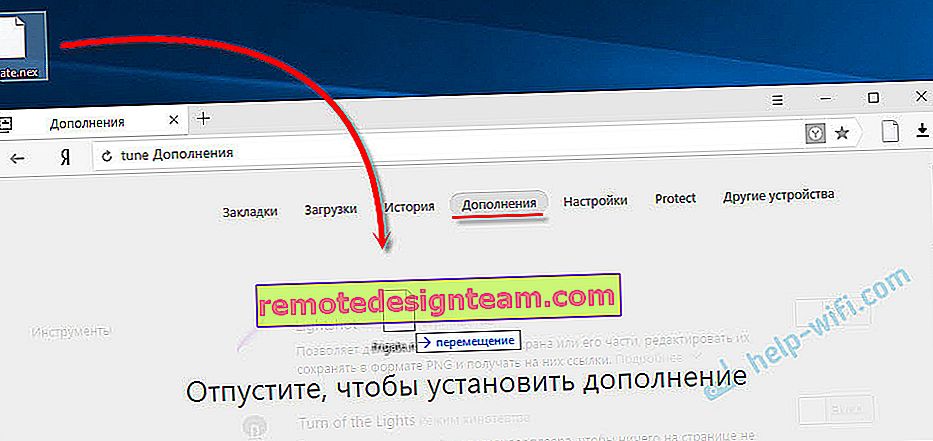 ยืนยันการติดตั้งส่วนเสริม
ยืนยันการติดตั้งส่วนเสริม - friGate จะเริ่มทำงานทันที จะยกเลิกการปิดกั้นไซต์ที่ถูกเพิ่มโดยค่าเริ่มต้น หากบางไซต์ที่คุณต้องการไม่สามารถเปิดได้คุณจะต้องเพิ่มด้วยตนเอง คลิกขวาที่ไอคอน "friGate" และเลือก "Settings" จากนั้นสร้างรายการใหม่ไปที่รายการนั้นและเพิ่มที่อยู่ของไซต์ที่ต้องการ ตัวอย่างเช่น vk.com, ok.ru, ยานเดกซ์ ฯลฯ
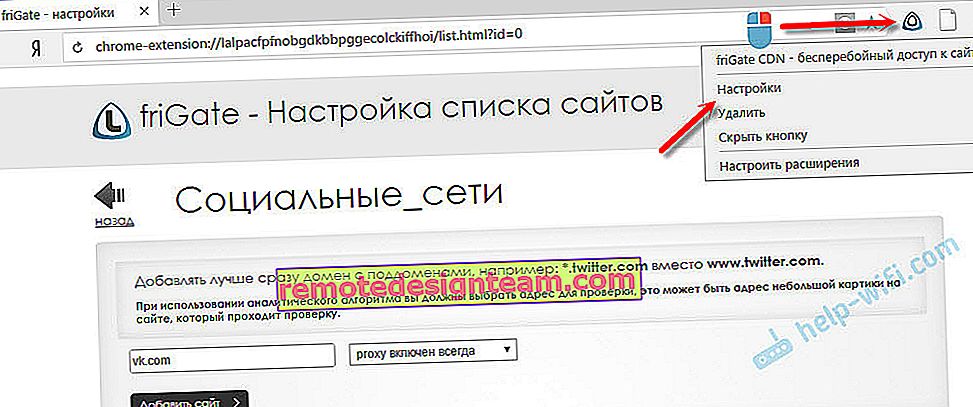 มีคำแนะนำเป็นภาษารัสเซีย มันง่ายมากที่จะคิดออก เราเพิ่งเพิ่มไซต์ที่ถูกบล็อกลงในรายการและเริ่มตัวเปิดผ่าน Yandex.Browser
มีคำแนะนำเป็นภาษารัสเซีย มันง่ายมากที่จะคิดออก เราเพิ่งเพิ่มไซต์ที่ถูกบล็อกลงในรายการและเริ่มตัวเปิดผ่าน Yandex.Browser
friGate สามารถติดตั้งและกำหนดค่าในเบราว์เซอร์อื่น: Mozilla Firefox, Opera, Chrome
โปรแกรมเสริม VPN สำหรับเบราว์เซอร์ Mozilla Firefox
คุณยังสามารถติดตั้งส่วนขยายที่จำเป็นในเบราว์เซอร์ Mozilla Firefox หรือกำหนดค่า friGate ซึ่งฉันได้เขียนไว้ข้างต้น (ลิงก์อยู่ด้านบนด้วย)
ไปที่ "Menu" - "Add-ons"
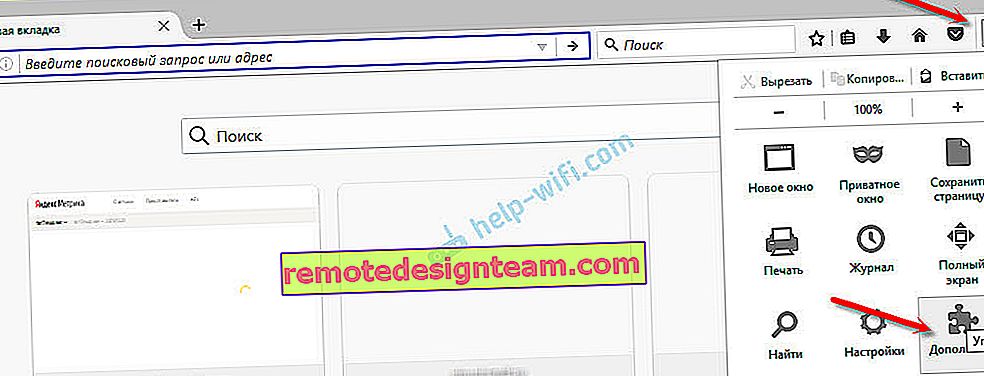
บนแท็บส่วนขยายในแถบค้นหาให้เขียน "vpn" หรือชื่อของส่วนขยายเฉพาะ
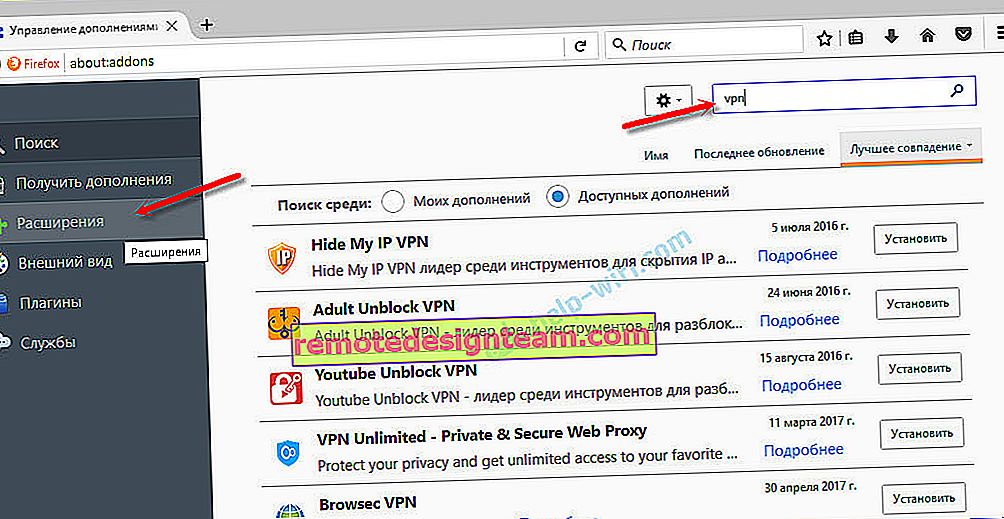
คุณสามารถไปที่รายการส่วนขยายทั้งหมดได้โดยคลิกที่ลิงค์ที่เกี่ยวข้องด้านล่าง
ฉันได้ตรวจสอบ Hotspot Shield Free VPN Proxy, Hoxx VPN Proxy, ZenMate Security และ Privacy & Unblock VPN แล้ว
Hotspot Shield ทำงานทันทีหลังจากบูตและเปิดเครื่อง จำเป็นต้องลงทะเบียนสำหรับ Hoxx และ ZenMate

หลังจากติดตั้ง VPN ไซต์ที่ถูกบล็อกจะเปิดขึ้นใน Mozilla Firefox หากคุณไม่ชอบความเร็วในการดาวน์โหลดหรือความเสถียรคุณสามารถลองใช้โปรแกรมเสริมอื่นได้
Afterword
อย่าลืมติดตั้งทุกอย่าง จำไว้ว่าสิ่งนี้อาจไม่ปลอดภัย! ดูการให้คะแนนบทวิจารณ์จำนวนการติดตั้งส่วนขยาย
โซลูชันฟรีที่ฉันชอบคือ VPN ในตัวในเบราว์เซอร์ Opera และ friGate ซึ่งสามารถติดตั้งได้ในเกือบทุกเบราว์เซอร์
ไม่ว่าคุณจะใช้บริการ VPN ใดก็ตามมีข้อเสียและความไม่สะดวก คุณต้องตรวจสอบ (เปิดหรือปิด) ความเร็วและปิงก็ลดลงได้เช่นกัน เป็นไปได้ว่าเซิร์ฟเวอร์ที่คุณกำลังเชื่อมต่ออาจล้มเหลว
อย่าลืมเขียนความคิดเห็น แบ่งปันคำแนะนำความคิดเห็นและถามคำถามของคุณ
 ไอคอนจะปรากฏถัดจากเมนู คลิกที่มัน เลือกโหมดการทำงาน (ฟรีหรือทดลองจ่าย) จากนั้นคลิกที่ปุ่มเพื่อเชื่อมต่อ การเชื่อมต่อถูกสร้างขึ้นและไอคอนจะเปลี่ยนเป็นสีเขียว คุณสามารถไปที่ไซต์ที่ถูกบล็อก
ไอคอนจะปรากฏถัดจากเมนู คลิกที่มัน เลือกโหมดการทำงาน (ฟรีหรือทดลองจ่าย) จากนั้นคลิกที่ปุ่มเพื่อเชื่อมต่อ การเชื่อมต่อถูกสร้างขึ้นและไอคอนจะเปลี่ยนเป็นสีเขียว คุณสามารถไปที่ไซต์ที่ถูกบล็อก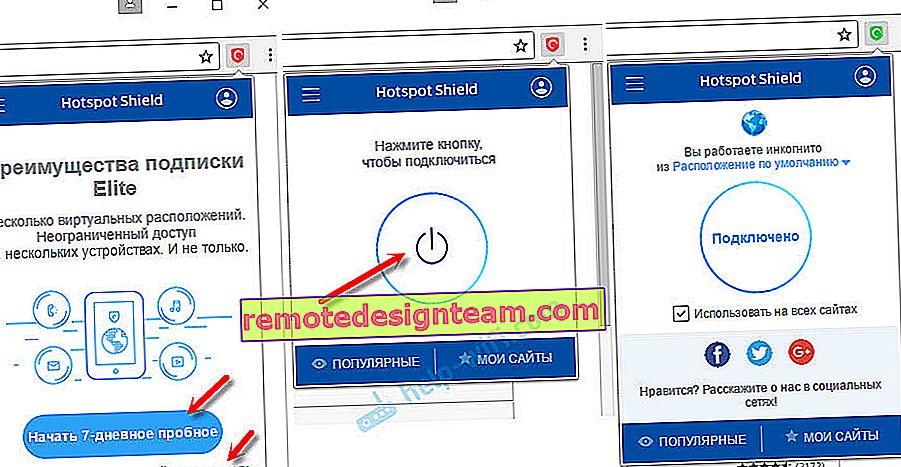 คุณสามารถเปลี่ยนประเทศที่คุณต้องการเยี่ยมชมไซต์ได้
คุณสามารถเปลี่ยนประเทศที่คุณต้องการเยี่ยมชมไซต์ได้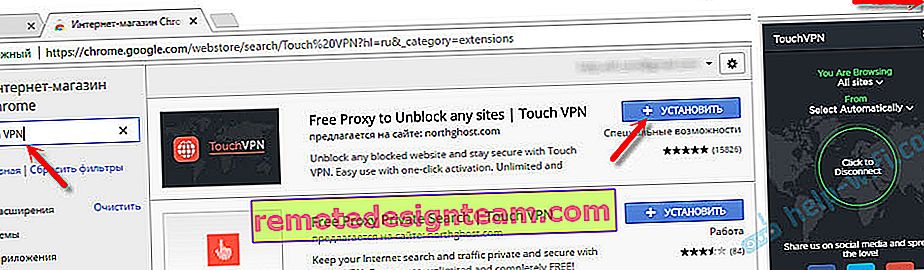 มันทำงานได้ดี ไม่จำเป็นต้องลงทะเบียน แต่สำหรับฉันแล้วดูเหมือนว่าความเร็วจะลดลงมาก
มันทำงานได้ดี ไม่จำเป็นต้องลงทะเบียน แต่สำหรับฉันแล้วดูเหมือนว่าความเร็วจะลดลงมาก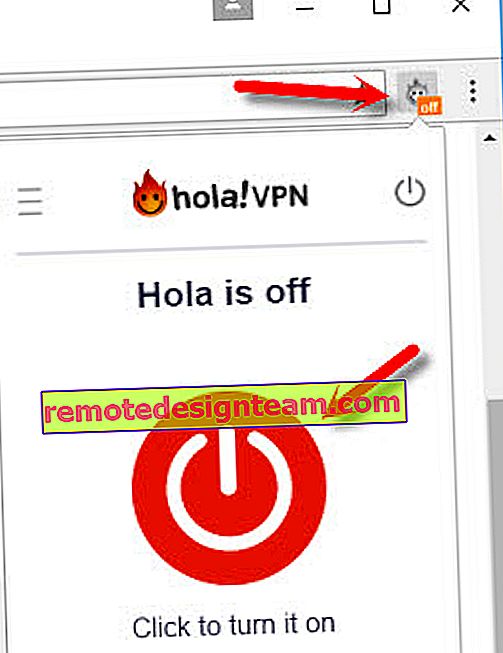 ฉันตรวจสอบแล้ว - ทุกอย่างใช้งานได้
ฉันตรวจสอบแล้ว - ทุกอย่างใช้งานได้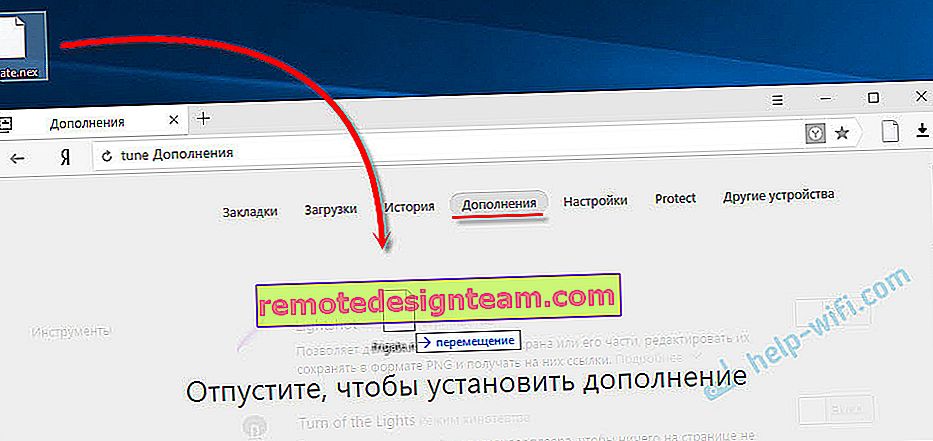 ยืนยันการติดตั้งส่วนเสริม
ยืนยันการติดตั้งส่วนเสริม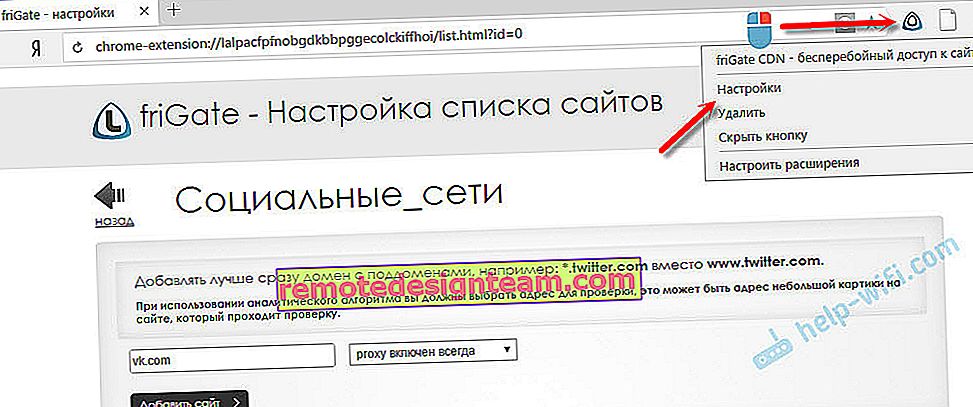 มีคำแนะนำเป็นภาษารัสเซีย มันง่ายมากที่จะคิดออก เราเพิ่งเพิ่มไซต์ที่ถูกบล็อกลงในรายการและเริ่มตัวเปิดผ่าน Yandex.Browser
มีคำแนะนำเป็นภาษารัสเซีย มันง่ายมากที่จะคิดออก เราเพิ่งเพิ่มไซต์ที่ถูกบล็อกลงในรายการและเริ่มตัวเปิดผ่าน Yandex.Browser








